|
Explicaciones iniciales Desde este apartado gestionamos todo lo relacionado con las colaboraciones al congreso. Para nosotros los colaboradores del congreso pueden ser: |
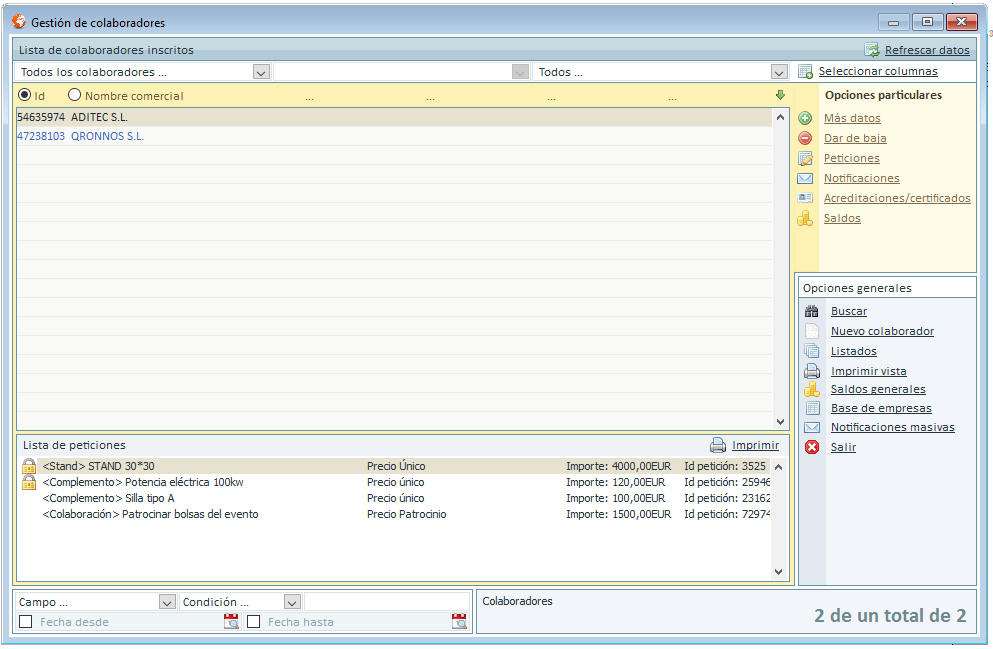 |
|
Distinguimos dos tipos de colaboradores básicos de cara al trabajo: 1. Colaboradores de Stand: A este tipo de colaborador también podríamos llamarles EXPOSITORES, ya que lo que de verdad nos están solicitando para los congresos son espacios para exponer y servicios para ese espacio. Cada línea de la lista muestra los datos de un registrado en el congreso. • Letra color negro: Colaborador con importe económico. • Letra color azul: Colaborador con solicitud de stand. |
 |
|
Zona superior de la ventana (filtros y opciones)
En la parte superior de la ventana de trabajo se muestran los filtros principales de trabajo de la gestión de colaboradores.
Los filtros de izquierda a derecha son:
Multifiltro general:
Todos los colaboradores: Muestra el listado de todos los colaboradores sin fitrar.
Con petición de stand: Muestra los colaboradores que tengan petición de stand.
Con petición de complementos: Muestra los colaboradores que hayan solocitado algún complemento.
Con petición de colaboración: Muestra los colaboradores que hayan solocitado alguna colaboración
Sin peticiones efectuadas: Muestra los colaboradores que no hayan solicitad nada.
Filtro tipo de solicitud:
En este filtro se muestran las distintas opciones posibles cuando se selecciona algo en el multifiltro general.
Filtro colaboración/stand:
En este filtro se puede filtrar el listado en función si es colaboración o stand.
También se nos muestra en la esquina derecha dos opciones más que son:
Refrescar datos: Lo que hace es una actualización de los datos de la pantalla. Seleccionar columnas: En la pantalla principal de datos se nos muestran un máximo de 6 datos de los registrados que tenemos. Los 2 primeros por la izquierda son fijos (Id, Nombre comercial) el resto se pueden configurar pulsando en esta opción que explicamos. Al pulsar se abrirá una ventana con otros campos de los colaboradores a elegir de cara a visualizarlos en la pantalla. |
|
Otras opciones de la zona inferior de la ventana
En la parte inferior de la ventana de trabajo distinguimos dos zonas:
1.-Zona de filtros en donde se pueden filtrar los datos de la pantalla por campos y condiciones definidas. 2.-Zona informativa en donde se ven el número de colaboradores hasta el momento.
|
|
Menú lateral derecho
En la parte derecha de la ventana de trabajo distinguimos dos tipos de opciones de menú:
1.- Opciones particulares: Son las que actúan sobre una línea en particular de la lista de colaboradores, en concreto sobre la que hay seleccionada en ese momento.
2.- Opciones generales: Son las que actúan sobre todos los datos de la ventana en general, como por ejemplo las búsquedas o los listados.
Al lado de cada opción de menú se muestran la combinación de teclas para activar el menú a través del teclado.
|
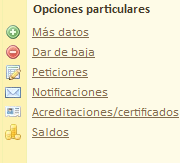 |
|
Menú derecho de opciones particulares:
Más datos: Muestra el detalle del colaborador que tenemos seleccionada en el listado principal. Dar de baja: Elimina el colaborador que tenemos seleccionado en la línea. Hay que tener en cuenta que si tiene "peticiones" asociadas NO lo permitirá eliminar. Para poder hacerlo hay que eliminar primero esas peticiones que tiene.
Peticiones: Desde esta pantalla es desde donde solicitamos el stand, servicio, etc para el colaborador que tenemos marcado en ese momento, en definitiva, donde gestionamos sus peticiones. Notificaciones: Abre el sistema de notificaciones por correo electrónico, desde el cual nos comunicamos con el colaborador, y en el cual quedan archivados todos los correos que le hayamos enviado durante el congreso. Ver anexo 1 "Notificaciones"
Acreditaciones y certificados: Impresión de acreditaciones y certificados de asistencia al congreso.
Personalizando un documento Word con unos campos tipo que suministramos, se pueden realizar las acreditaciones, o los certificados de asistencia al congreso. (Ver manual específico "notificaciones y notificaciones masivas").
Saldos: Con este apartado vemos la parte económica del colaborador que tenemos seleccionado en este momento.
|
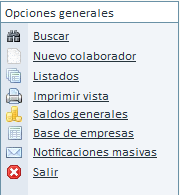 |
|
Menú derecho de opciones generales:
Buscar: Búsqueda avanzada en la base de datos de colaboradores. Esta búsqueda se realiza en cualquier parte del nombre del registrado mostrando en tiempo real las coincidencias encontradas. Nuevo colaborador: Da de alta un nuevo colaborador para el congreso. Es igual que la ventana descrita anteriormente "más datos".
Listados: Listados varios relacionados con la ventana de gestión de colaboradores. Esta ventana tiene tres opciones son: • Enviar a Excel: Envía el informe a una tabla de Excel. • Enviar a MDB: Convierte los datos para ser leídos por Access. • Mantener filtro previo: El filtro que tenemos aplicado en la ventana principal de gestión de colaboradores nos vale para luego aplicar el informe en sí. Imprimir vista: Impresión rápida de los datos que tengamos en este momento en pantalla. También nos permite enviar el informe a un archivo Excel de una forma básica.
Saldos generales: En esta pantalla se nos muestra todos los importes de todas las peticiones de los colaboradores. Funciona igual que la de saldos individuales descritos anteriormente pero no aplica ningún filtro al abrirse.
Base de empresas: Esta opción abre la base de datos común de empresas, y nos permite añadir las empresas colaboradoras deseados a este congreso en particular, una vez los añadimos el sistema los incorpora a la lista de colaboradores del congreso. Notificaciones masivas: Abre el sistema de notificaciones por correo electrónico, desde el cual nos comunicamos con los colaboradores, y en el cual quedan archivados todos los correos que les hayamos enviado durante el congreso. Este apartado se desarrolla con más profundidad en el anexo 1 "Notificaciones". Salir: Cerrar la ventana de gestión de colaboradores. |